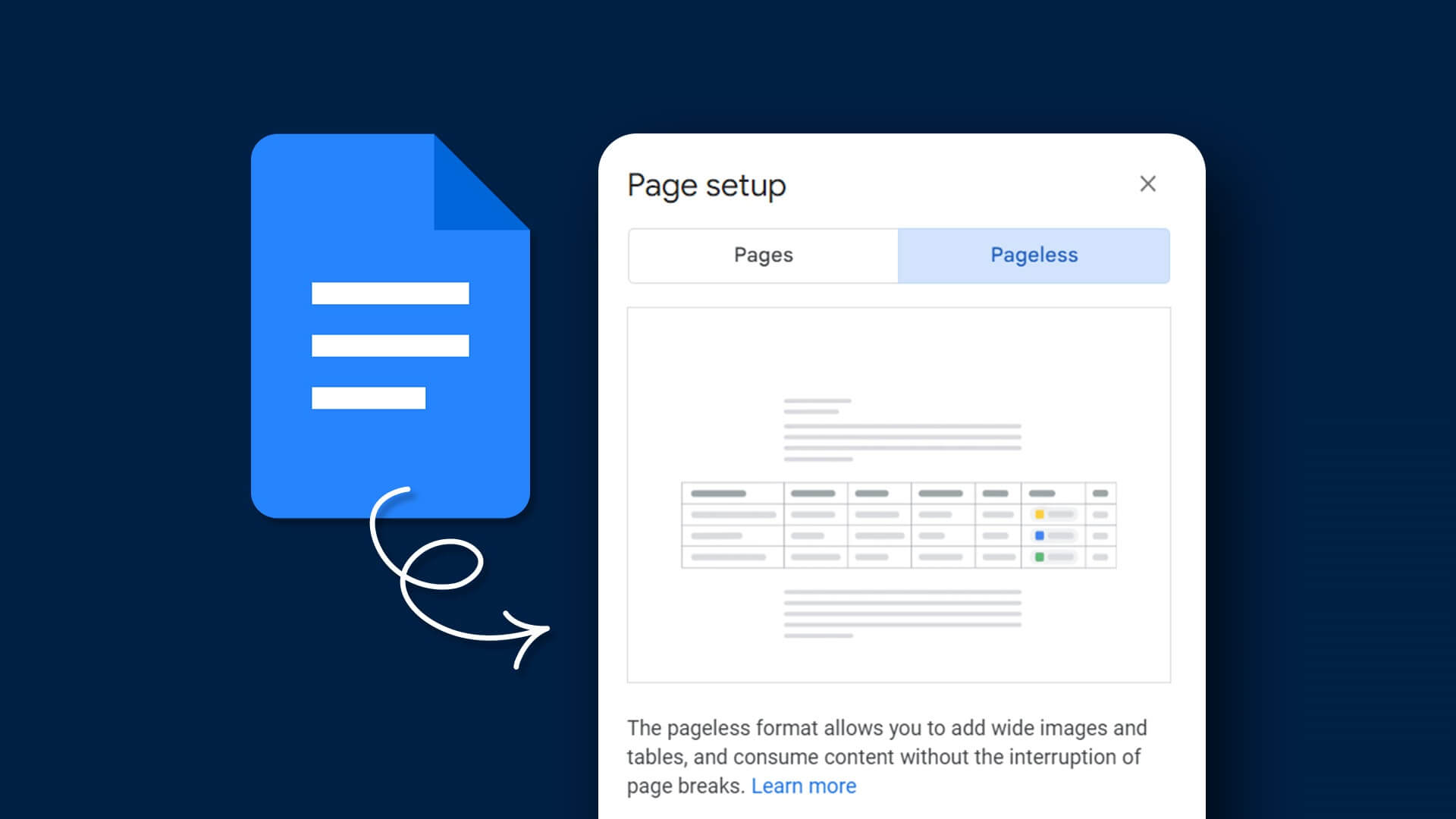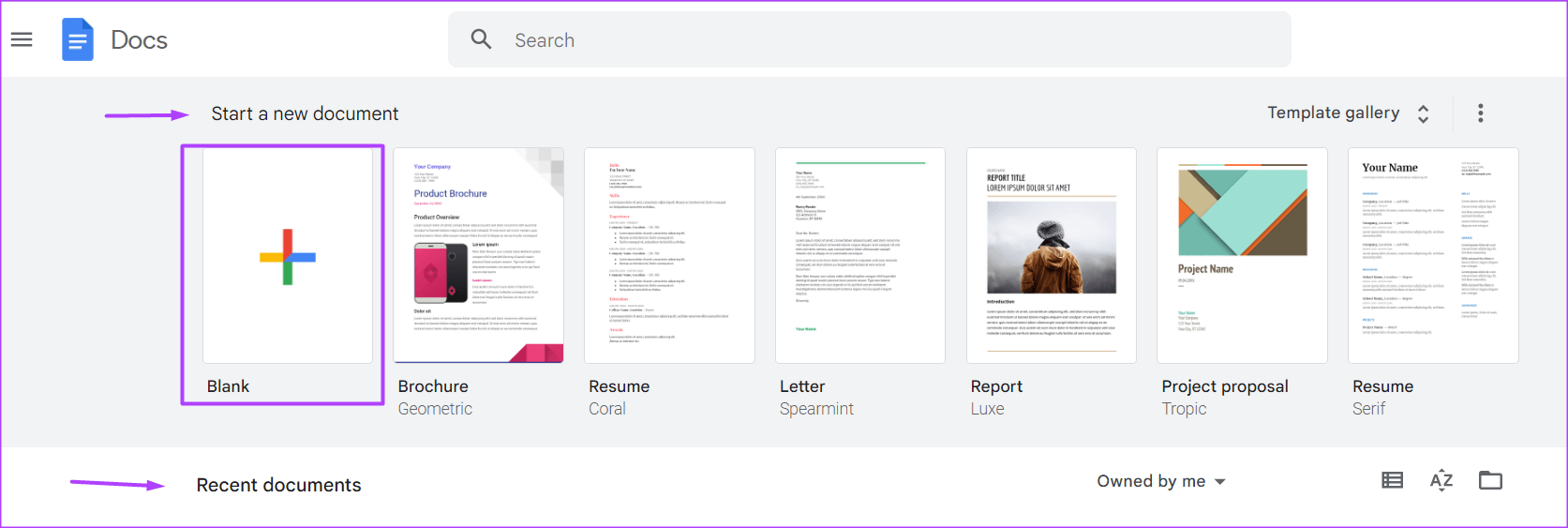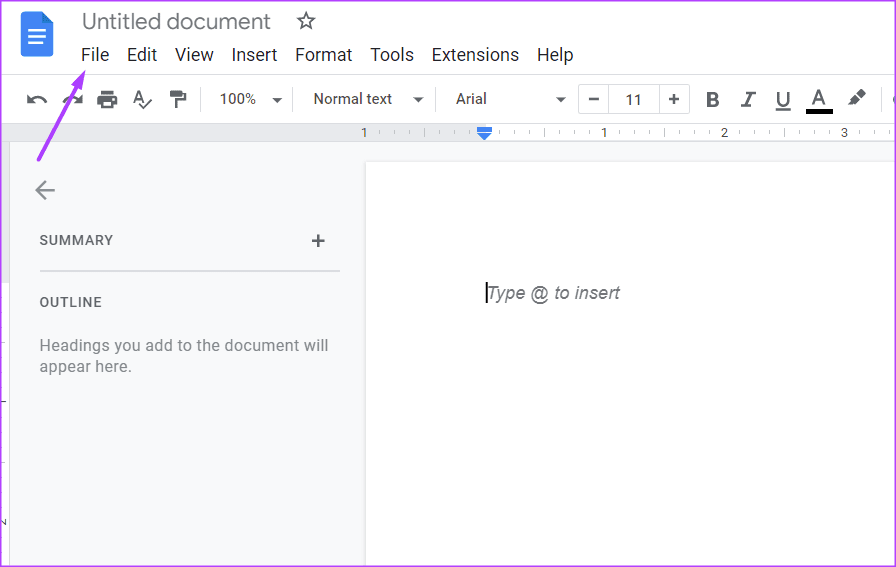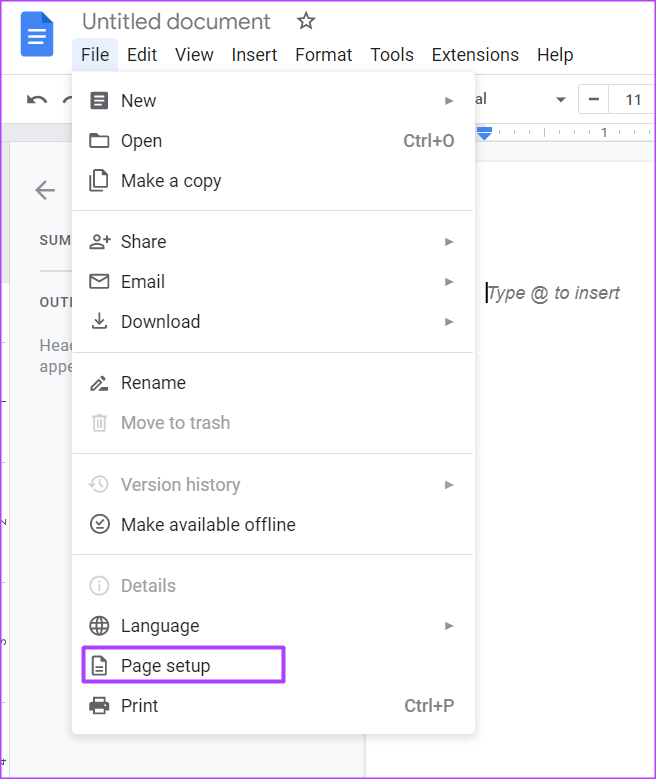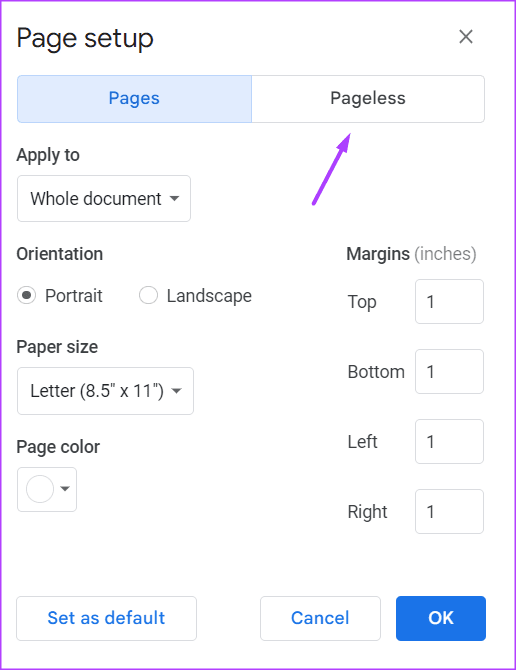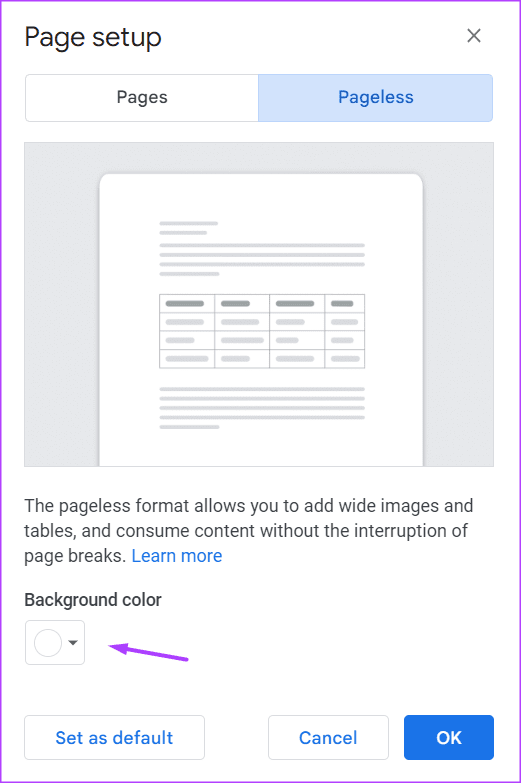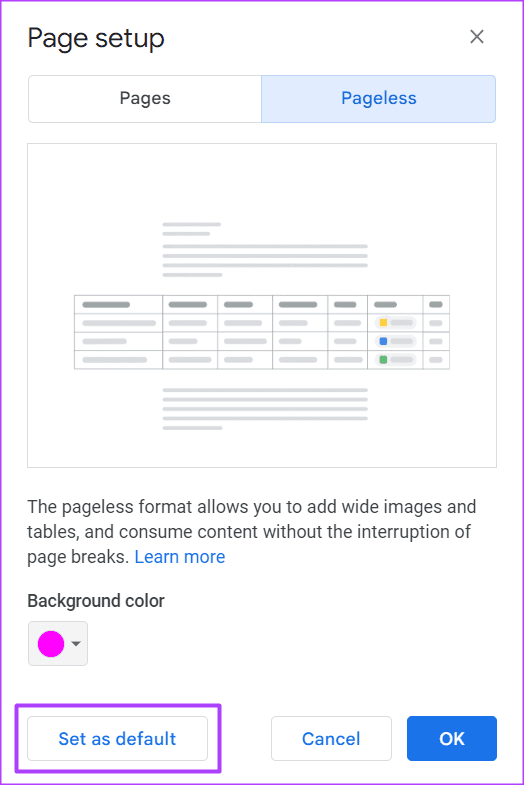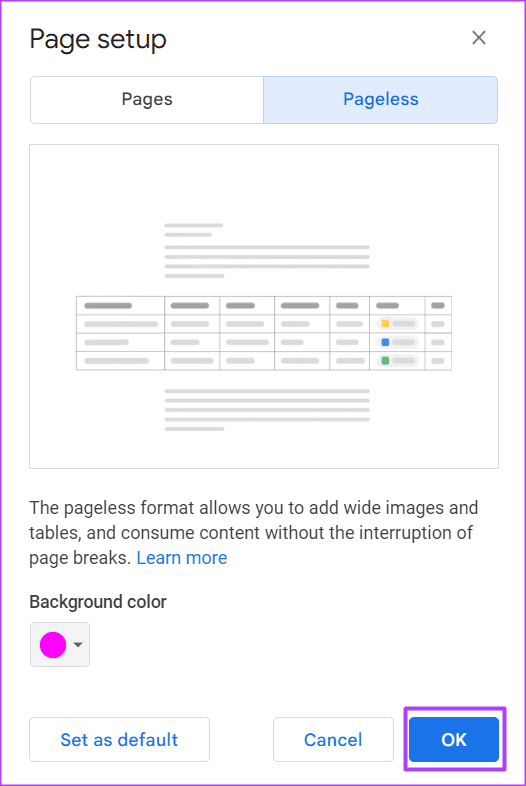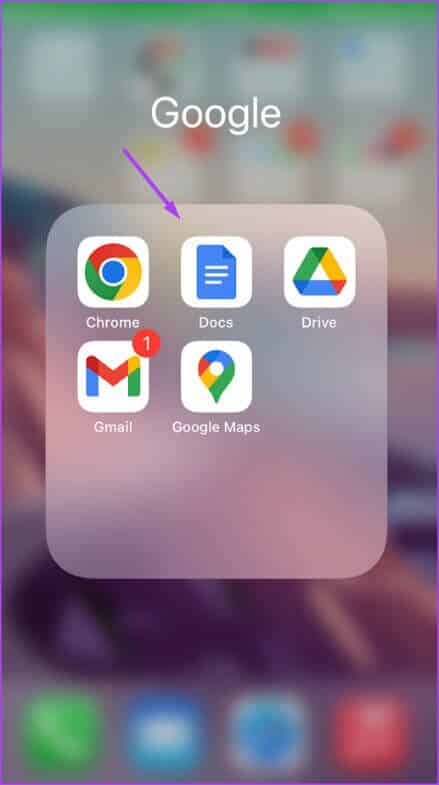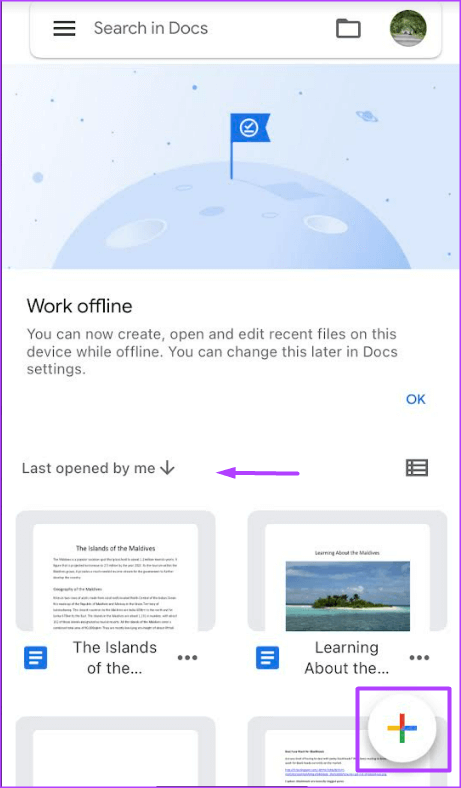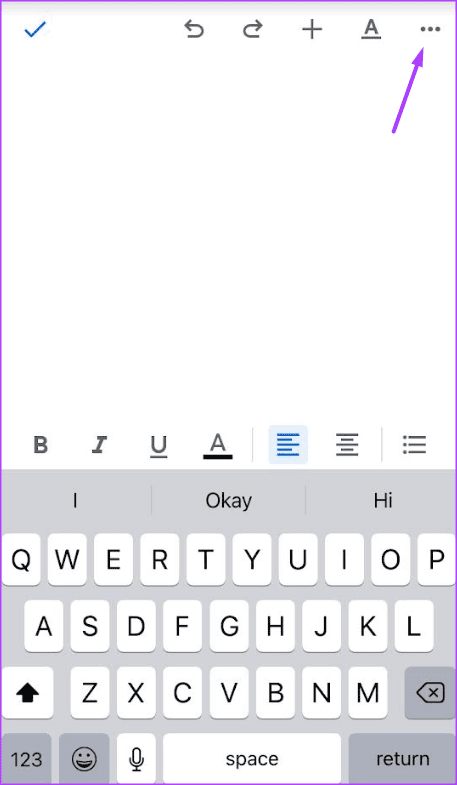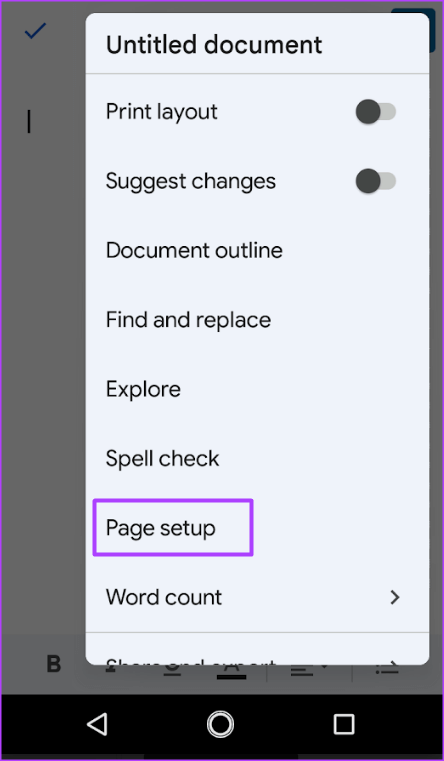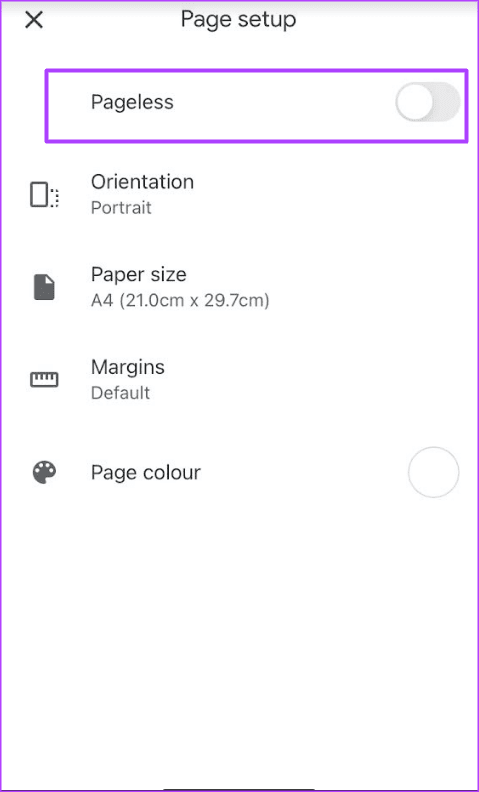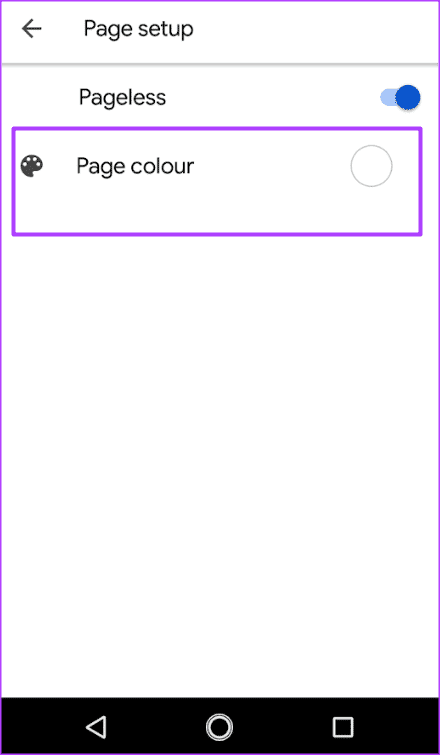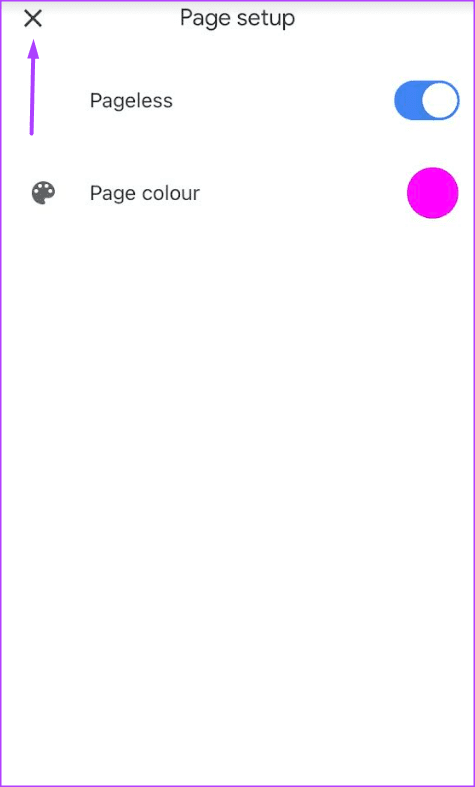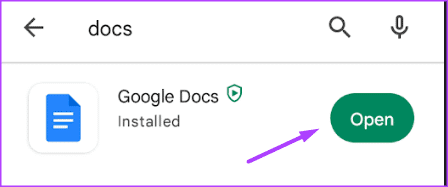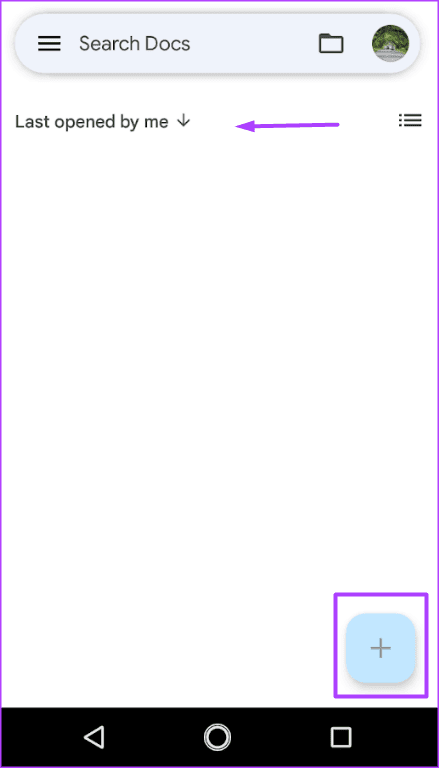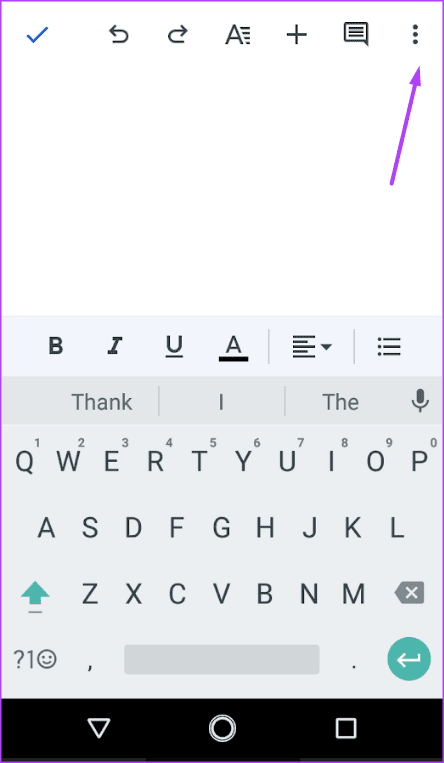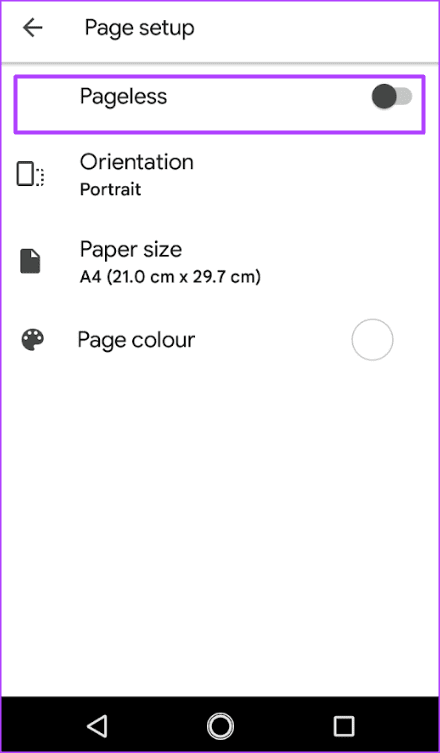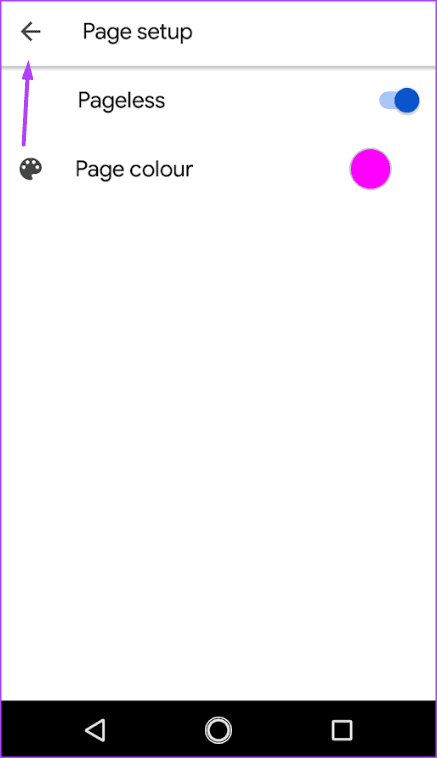كيفية إنشاء مستند بتنسيق بلا صفحات على Google Docs
هل تساءلت يومًا عن كيفية منع الجداول أو النص في مستند مكتوب من الانتقال إلى صفحة جديدة؟ في المتوسط ، يمكن أن يستغرق ملف محرر مستندات Google بمسافة فردية ما يصل إلى 500 كلمة. ستنتقل أي كلمات إضافية إلى صفحة جديدة إذا تجاوزت عدد الكلمات هذا.
إذا كنت ترغب في طباعة المستند ، فمن العملي تقسيم المحتوى بين الصفحات. ومع ذلك ، فإن الاحتفاظ بتنسيق مقسم إلى صفحات ليس ضروريًا إذا كان الغرض من المستند هو الحصول على تنسيق رقمي فقط.
يقدم مُحرر مستندات Google ميزة لا تحتوي على صفحات تسمح للمستخدمين بكتابة النص والتمرير خلاله دون الحاجة إلى فواصل الصفحات أو التداعيات. وإليك كيفية تمكين ميزة بتنسيق بلا صفحات على محرر مستندات Google للكمبيوتر الشخصي والجوال.
كيفية تمكين ميزة بتنسيق بلا صفحات في مستندات GOOGLE على جهاز كمبيوتر شخصي أو جهاز MAC
من خلال الميزة بتنسيق بلا صفحات في محرر مستندات Google ، يمكنك إنشاء جداول واسعة وطويلة دون متاعب. يمكنك أيضًا بسهولة ضبط الصور التي تقوم بإدراجها في ملف مستندات Google لتناسب حجم شاشة معين. فيما يلي كيفية تمكين ميزة الصفحات غير المقصودة في محرر مستندات Google للكمبيوتر الشخصي أو جهاز Mac:
الخطوة 1: افتح محرر مستندات Google في متصفحك المفضل وقم بتسجيل الدخول بتفاصيلك.
الخطوة 2: إذا كنت تقوم بإنشاء مستند جديد ، ضمن مجموعة “بدء مستند جديد” ، انقر فوق نموذج فارغ. خلافًا لذلك ، إذا كنت تحاول تحويل ملف موجود في مُحرر مستندات Google إلى تنسيق بدون صفحات ، فانقر فوقه من المستندات الأخيرة.
الخطوة 3: في الجزء العلوي الأيسر من المستند المفتوح ، انقر فوق علامة التبويب ملف.
الخطوة 4: انقر فوق إعداد الصفحة من الخيارات المعروضة.
الخطوة 5: في الجزء العلوي من نافذة الحوار التي تم إطلاقها ، انقر فوق بتنسيق بلا صفحات.
الخطوة 6: لتغيير لون خلفية الصفحة ، انقر فوق القائمة المنسدلة ضمن قائمة ألوان الخلفية وحدد اللون المفضل لديك.
الخطوة 7: إذا كنت تريد أن تجعل التنسيق بلا صفحات هو التخطيط الافتراضي لملفات محرّر مستندات Google ، فانقر فوق الزر “تعيين كافتراضي” في الزاوية اليسرى السفلية.
الخطوة 8: انقر فوق “موافق” لحفظ التغييرات الخاصة بك.
من المهم ملاحظة أنه عند تحويل مستند Pages إلى Pageless ، قد لا ترى ميزات معينة بعد الآن. لا تظهر ميزات مثل الرؤوس والتذييلات والعلامات المائية في مستند بدون صفحات. لا يمكنك إدراج رؤوس أو تذييلات أو علامات مائية أيضًا. ومع ذلك ، إذا عدت إلى عرض الصفحات ، يمكنك بسهولة استخدام هذه الميزات في المستند الخاص بك.
كيفية تمكين ميزة بتنسيق بلا صفحات في مستندات GOOGLE على IPHONE
يمكنك أيضًا تمكين الميزة بدون صفحات باستخدام تطبيق مستندات Google على جهاز iPhone الخاص بك. من ميزة المزيد من الإعدادات في تطبيق Google Docs for iPhone ، يمكنك تحويل تنسيق المستند. إليك كيفية القيام بذلك:
الخطوة 1: اضغط على تطبيق مستندات Google على جهاز iPhone الخاص بك لتشغيله.
الخطوة 2: للحصول على مستند جديد ، انقر فوق رمز + في أسفل يمين التطبيق. خلافًا لذلك ، إذا كنت تحاول تحويل ملف موجود بالفعل في مستندات Google إلى التنسيق غير المرقم ، فاضغط عليه من المستندات الأخيرة.
الخطوة 3: في الجزء العلوي الأيمن من المستند المفتوح ، انقر فوق علامة الحذف الأفقية التي تمثل المزيد من الإعدادات.
الخطوة 4: اضغط على إعداد الصفحة من الخيارات.
الخطوة 5: اضغط على مفتاح التبديل بجانب بتنسيق بلا صفحات لتمكينه.
الخطوة 6: لتغيير لون خلفية الصفحة ، انقر فوق الزر الموجود بجانب خيار لون الصفحة وحدد اللون المفضل لديك.
الخطوة 7: اضغط على علامة X أعلى يسار النافذة لإغلاق قائمة الإعدادات وعرض التغييرات الجديدة.
كيفية تمكين ميزة بتنسيق بلا صفحات في مستندات GOOGLE على ANDROID
فيما يلي كيفية تمكين ميزة بلا صفحات في محرر مستندات Google على جهاز Android.
الخطوة 1: اضغط على تطبيق مستندات Google على جهاز Android لتشغيله.
الخطوة 2: للحصول على مستند جديد ، انقر فوق رمز + في أسفل يمين التطبيق. خلافًا لذلك ، إذا كنت تحاول تحويل ملف موجود بالفعل في مستندات Google إلى التنسيق غير المرقم ، فاضغط عليه من المستندات الأخيرة.
الخطوة 3: في الزاوية العلوية اليمنى من المستند المفتوح ، انقر فوق علامة الحذف الرأسية التي تمثل المزيد من الإعدادات.
الخطوة 4: اضغط على إعداد الصفحة من الخيارات.
الخطوة 5: اضغط على مفتاح التبديل بجانب بتنسيق بلا صفحات لتمكينه.
الخطوة 6: لتغيير لون خلفية الصفحة ، انقر فوق الزر الموجود بجانب خيار لون الصفحة وحدد اللون المفضل لديك.
الخطوة 7: اضغط على السهم الخلفي في الجزء العلوي الأيسر من النافذة لإغلاق قائمة الإعدادات وعرض التغييرات الجديدة.
تغيير الهوامش في مستندات GOOGLE
التبديل من طريقة العرض Pageless إلى عرض الصفحات ، يؤدي ذلك إلى إعادة فواصل الصفحات إلى المستند. في طريقة العرض Pages ، يمكنك ضبط هوامش المستند للحصول على مساحة بيضاء أكبر.